- Comment réparer si la caméra WhatsApp ne fonctionne pas ou est bloquée lors du chargement
- Correctif 1 : Redémarrez l’appareil
- Correctif 2 : vérifier la caméra
- Correctif 3 : vérifier l’autorisation de la caméra pour WhatsApp
- Correctif 4 : Réinitialiser WhatsApp
- Correctif 5 : désinstaller et réinstaller WhatsApp
- Conclusion
- Comment réparer WhatsApp ne fonctionne pas sur les appareils Android ?
- Comment résoudre le problème de zoom de la caméra WhatsApp ?
- Comment réparer la caméra WhatsApp qui ne fonctionne pas sur iPhone ?
- Comment activer l’appareil photo sur WhatsApp sur Android ?
- Comment autoriser ou bloquer l’accès de la caméra à WhatsApp sur Android ?
- Comment réparer la caméra WhatsApp qui ne fonctionne pas sur Android ?
- Comment réparer l’appareil photo de l’iPhone qui ne fonctionne pas ?
- Comment réparer WhatsApp ne répond pas sur iPhone ?
- Existe-t-il une application de caméra WhatsApp pour l’iPhone ?
- Comment changer l’application appareil photo par défaut de WhatsApp ?
- Pourquoi WhatsApp ne peut-il pas utiliser l’appareil photo ?
- Y a-t-il un changement dans la façon dont WhatsApp prend des photos ?
- Comment réparer WhatsApp vu avec un problème de zoom ?
- Comment résoudre le problème de visualisation de WhatsApp qui ne fonctionne pas ?
- Comment activer l’accès à la caméra pour WhatsApp sur un téléphone Android ?
Whatsapp est une partie importante de notre vie numérique car il nous aide à communiquer, à partager des idées et des souvenirs. Avec la nouvelle fonctionnalité d’histoire, de nombreuses personnes utilisent Whatsapp Camera pour capturer des photos et des vidéos afin de les partager avec leurs amis et leur famille. En raison d’un problème technique, si la caméra WhatsApp ne fonctionne pas ou est bloquée lors du chargement sur votre smartphone, ces méthodes de dépannage vous aideront à résoudre le problème.
WhatsApp est un service de messagerie sociale que presque tout le monde utilise dans ce monde. Si nous recherchons sur Internet, le top 10 des applications indispensables sur votre smartphone WhatsApp figure dans le top 5. Cependant, nous utilisons WhatsApp pour les discussions personnelles. En outre, de nombreux travaux officiels partagent leurs données via l’application. C’est l’une des rares applications à avoir téléchargé plus de 5 milliards dans plus de 100 pays. Malheureusement, au-delà de nombreuses fonctionnalités intéressantes, WhatsApp a rencontré de nombreux bogues. L’une des dernières erreurs signalées par ses utilisateurs est que l’appareil photo ne fonctionne pas ou est bloqué lors du chargement.
Comme de nombreux utilisateurs signalent sur la communauté, ils ne peuvent pas voir la sortie vidéo chaque fois qu’ils appellent d’autres utilisateurs, mais ils peuvent les entendre. Il arrive assez souvent que l’appel vidéo se transforme en appel audio. Parfois, il est très irritant pour nous de ne pas pouvoir utiliser l’appareil photo dans WhatsApp. Ici, nous vérifions toutes les possibilités qui sont responsables du problème avec la solution qui peut résoudre le problème de l’appareil photo dans WhatsApp.

Comment réparer si la caméra WhatsApp ne fonctionne pas ou est bloquée lors du chargement
En plus de l’appareil photo ne fonctionne pas dans les appels vidéo, partout où nous essayons de capturer l’image via WhatsApp après le clignotement d’une lampe de poche, rien ne sera capturé. D’autres utilisateurs marquent également d’autres erreurs, comme, ne peut pas démarrer l’appareil photo, veuillez redémarrer votre téléphone, écran noir, etc., alors sans plus tarder, passons à la solution.
Annonces
Correctif 1 : Redémarrez l’appareil
Si vous rencontrez un problème, chaque fois que vous ouvrez WhatsApp, la première chose à faire est de redémarrer votre appareil. Parfois, nous utilisons notre téléphone pendant une longue période et, en raison de la charge importante de notre RAM, vous pouvez rencontrer des problèmes lors de l’utilisation de l’appareil et de l’application. Un nouveau redémarrage effacera la RAM et corrigera les bogues mineurs qui pourraient affecter vos appareils.
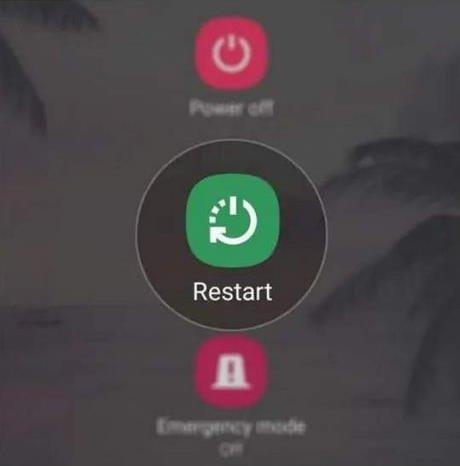
Pour redémarrer l’appareil, maintenez enfoncé le bouton d’alimentation situé sur le côté de votre appareil, puis appuyez sur l’option Redémarrer lorsqu’elle apparaît. Attendez que l’appareil redémarre, puis ouvrez WhatsApp et vérifiez l’appareil photo.
Correctif 2 : vérifier la caméra
Publicité
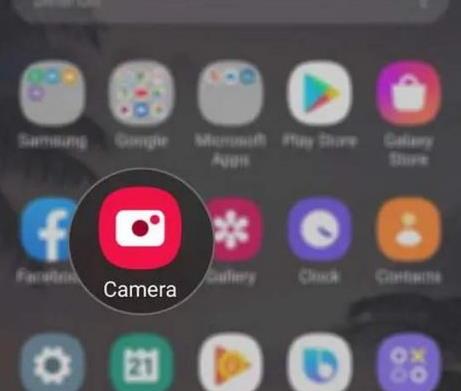
Annonces
Après avoir redémarré l’appareil, vérifiez si la caméra fonctionne si le problème est résolu ou non. Pour vérifier l’appareil photo, ouvrez l’application appareil photo et cliquez sur certaines images et enregistrez une vidéo. S’il fonctionne correctement, suivez les correctifs ci-dessous et si vous rencontrez des difficultés pour utiliser l’appareil photo, il se peut qu’il y ait un problème logiciel ou matériel dans votre appareil photo ou ses capteurs. Vous pouvez résoudre le problème par vous-même ou contacter le centre de service pour résoudre le problème.
Correctif 3 : vérifier l’autorisation de la caméra pour WhatsApp
Dans les versions mises à jour du système d’exploitation, de nouvelles fonctionnalités ont été ajoutées, à savoir des autorisations. Il est mandaté de prendre l’autorisation d’accéder aux autres fonctionnalités de l’appareil pour une application. Par exemple, si une application souhaite accéder à l’emplacement ou à la caméra, elle demande d’abord l’autorisation. C’est une excellente initiative pour notre vie privée. Mais parfois, nous sautons ces étapes d’autorisation car certaines fonctionnalités de l’application affichent des erreurs telles que le problème de l’appareil photo.
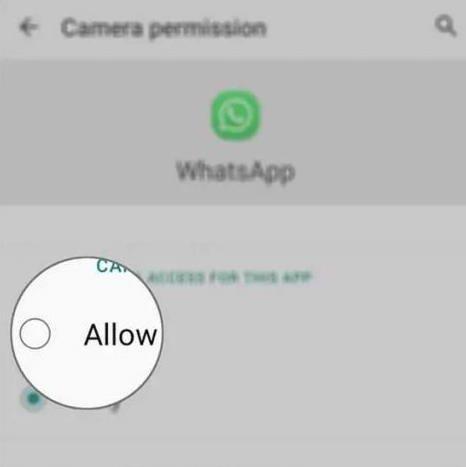
Annonces
Pour résoudre et accorder l’autorisation, accédez à l’icône WhatsApp, appuyez longuement sur l’icône jusqu’à ce que vous obteniez l’option Informations sur l’application. Après cela, faites défiler jusqu’aux autorisations et appuyez dessus. Ensuite, autorisez l’accès à la caméra et les autres autorisations nécessaires, puis ouvrez WhatsApp et vérifiez que la caméra fonctionne maintenant.
Correctif 4 : Réinitialiser WhatsApp
La réinitialisation de WhatsApp est également une solution possible à l’erreur de l’appareil photo.Cependant, Reset est là pour vider le cache et les données de WhatsApp, et il définira l’application sur ses paramètres par défaut. Voici le processus pour réinitialiser WhatsApp.
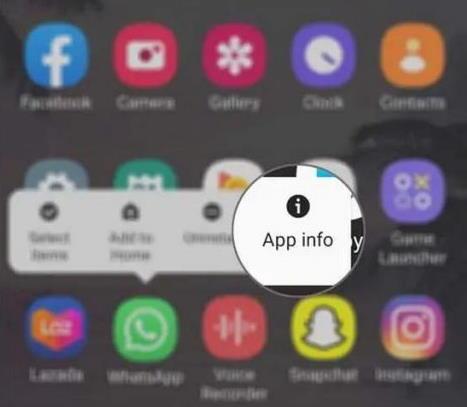
- Accédez à l’icône WhatsApp, appuyez et maintenez l’icône jusqu’à ce que vous obteniez l’option Informations sur l’application.
- Appuyez maintenant sur Effacer le cache pour supprimer la mémoire cache.
- Appuyez ensuite sur Effacer les données.
- Redémarrez l’appareil pour appliquer les modifications, puis ouvrez WhatsApp.
Correctif 5 : désinstaller et réinstaller WhatsApp
Après tous les correctifs, si vous rencontrez le problème de l’appareil photo, la dernière méthode consiste à réinstaller l’application. Parfois, le fichier cache corrompt le fichier critique de l’application, alors le seul moyen de réinstaller l’application. Mais assurez-vous d’enregistrer ou de faire une sauvegarde des données de la visite avant de désinstaller l’application pour éviter de perdre vos données WhatsApp.
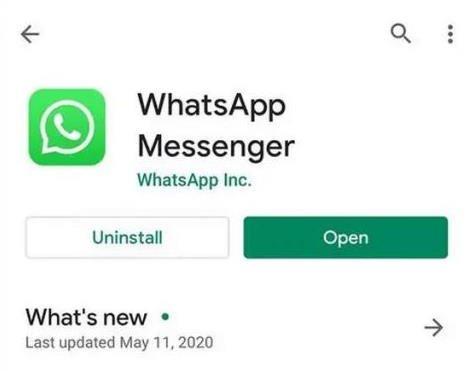
- Accédez à l’icône WhatsApp dans le tiroir de l’application, puis appuyez et maintenez jusqu’à ce que vous obteniez les options.
- Maintenant, appuyez sur désinstaller pour supprimer WhatsApp.
- Après cela, accédez au Play Store ou à l’App Store et recherchez WhatsApp dans la barre de recherche.
- Appuyez ensuite sur Installer ou installez l’application.
- Maintenant, connectez-vous à nouveau avec votre numéro de téléphone portable et restaurez d’abord les données.
Après avoir appliqué les étapes, essayez d’ouvrir l’appareil photo dans WhatsApp et capturez ou enregistrez une vidéo pour vérifier si cela fonctionne ou non.
Conclusion
Nous espérons que ce blog vous aidera à résoudre le problème de l’appareil photo qui ne fonctionne pas ou qui est bloqué lors du chargement dans WhatsApp. De plus, vous pouvez également essayer de réinitialiser l’appareil pour résoudre le problème. De plus, si vous avez d’autres solutions ou questions, faites-le nous savoir dans la zone de commentaires. De plus, pour plus d’informations, consultez nos autres blogs.
FAQ
Comment réparer WhatsApp ne fonctionne pas sur les appareils Android ?
Accédez à l’écran où se trouve WhatsApp. 3. Appuyez longuement sur son icône jusqu’à ce que les options s’affichent. 4. Appuyez sur Infos sur l’application. 5. Faites défiler vers le bas pour trouver les autorisations et appuyez dessus. 6. L’écran suivant vous montrera les services auxquels l’application est autorisée à accéder. 7. Apportez les modifications nécessaires, puis réessayez d’utiliser WhatsApp.
Comment résoudre le problème de zoom de la caméra WhatsApp ?
Voici comment vider le cache de WhatsApp. Étape 1 : Ouvrez le tiroir de l’application et appuyez longuement sur l’icône WhatsApp. Étape 2 : Sélectionnez Stockage et cache et effacez le cache dans le menu suivant. 5. Utiliser l’appareil photo du téléphone Si vous rencontrez un problème de zoom avec l’appareil photo lors de l’utilisation de l’appareil photo intégré de WhatsApp, vous devez opter pour l’appareil photo du téléphone pour prendre des photos et des vidéos.
Comment réparer la caméra WhatsApp qui ne fonctionne pas sur iPhone ?
La réinitialisation de WhatsApp est également une solution possible à l’erreur de l’appareil photo. Cependant, Reset est là pour vider le cache et les données de WhatsApp, et il définira l’application sur ses paramètres par défaut. Voici le processus pour réinitialiser WhatsApp. Accédez à l’icône WhatsApp, appuyez et maintenez l’icône jusqu’à ce que vous obteniez l’option Informations sur l’application.
Comment activer l’appareil photo sur WhatsApp sur Android ?
Vérifiez si WhatsApp a la permission d’utiliser l’appareil photo 1 Tout d’abord, accédez à l’application Paramètres. 2 Ensuite, accédez aux paramètres des applications. 3 Maintenant, depuis les applications, appuyez sur WhatsApp. 4 Ensuite, faites défiler vers le bas et cliquez sur Autorisations d’application. … 5 Dans ce cas, appuyez sur Appareil photo. … 6 Maintenant, vous constaterez que l’option Appareil photo a été ajoutée sous la liste autorisée.
Comment autoriser ou bloquer l’accès de la caméra à WhatsApp sur Android ?
Vous devez noter que lorsque vous installez WhatsApp pour la première fois sur votre appareil ou que vous réinstallez l’application après une réinitialisation d’usine, la caméra se voit refuser l’accès à WhatsApp par défaut. 1. Tout d’abord, accédez à l’application Paramètres. 2. Ensuite, accédez aux paramètres des applications. 3. Maintenant, depuis les applications, appuyez sur WhatsApp. 4. Ensuite, faites défiler vers le bas et cliquez sur Autorisations d’application.
Comment réparer la caméra WhatsApp qui ne fonctionne pas sur Android ?
Accédez à l’icône WhatsApp, appuyez et maintenez l’icône jusqu’à ce que vous obteniez l’option Informations sur l’application. Appuyez maintenant sur Effacer le cache pour supprimer la mémoire cache. Appuyez ensuite sur Effacer les données. Redémarrez l’appareil pour appliquer les modifications, puis ouvrez WhatsApp. Après tous les correctifs, si vous rencontrez le problème de l’appareil photo, la dernière méthode consiste à réinstaller l’application.
Comment réparer l’appareil photo de l’iPhone qui ne fonctionne pas ?
Voici ce que vous devez faire : Redémarrez d’abord votre téléphone Vous devez essayer de rafraîchir la mémoire de votre téléphone ainsi que de recharger toutes ses applications et services… Testez l’appareil photo La prochaine chose que vous devez faire est de voir si l’appareil photo fonctionne tout seul. Pour ce faire, lancez l’application par défaut… Vérifiez WhatsApp’s …
Comment réparer WhatsApp ne répond pas sur iPhone ?
Réinitialiser WhatsApp signifie essentiellement vider son cache et ses données. Cela ramènera l’application à ses paramètres et à sa configuration par défaut. S’il s’agit de l’un des cas où une application agit, cela devrait suffire à le réparer. 1. Accédez à l’écran où se trouve WhatsApp.
Existe-t-il une application de caméra WhatsApp pour l’iPhone ?
C’est une bonne idée, mais malheureusement, Whatsapp n’utilise pas le dialogue « Terminer l’action avec ». Il a sa propre caméra intégrée dans l’application elle-même, donc une application tierce ne fonctionnera pas. Il doit s’agir d’une sorte de modification, d’un module Xposed ou de quelque chose qui prend le contrôle de toutes les entrées de caméra dans tout le système.
Comment changer l’application appareil photo par défaut de WhatsApp ?
Pour les appels vidéo, WathsApp utilise sa propre caméra intégrée qui est développée par les développeurs de l’entreprise. Il n’y a aucune chance de changer l’application de caméra par défaut. CE N’EST PAS POSSIBLE! Allez simplement à… Informations sur l’application Whatsapp. C’est ça. Maintenant, le système vous demandera de sélectionner l’application chaque fois que vous essayez un appel vidéo WhatsApp.
Pourquoi WhatsApp ne peut-il pas utiliser l’appareil photo ?
Si vous voyez que l’appareil photo est sous la liste refusée, c’est la raison pour laquelle WhatsApp ne peut pas utiliser l’appareil photo. 5. Dans ce cas, appuyez sur Appareil photo. Vérifiez que l’accès à la caméra pour cette application est défini sur Refuser. Appuyez sur le bouton radio à côté de Autoriser. 6. Maintenant, vous constaterez que l’option Appareil photo a été ajoutée sous la liste autorisée.
Y a-t-il un changement dans la façon dont WhatsApp prend des photos ?
Mais il y a quelques détails qui intéressent les gens, c’est que dans la dernière version de l’application de messagerie, il y a eu un changement dans la façon dont les photos sont prises, l’appareil photo de l’application a maintenant été agrandi.Beaucoup pensent qu’il s’agit d’un bogue tandis que d’autres, qui veulent le corriger, décident de désinstaller et de réinstaller The WhatsApp.
Comment réparer WhatsApp vu avec un problème de zoom ?
Si vous ne pouvez pas, voici quelques solutions au problème de WhatsApp : Tout d’abord, l’une des solutions les plus rapides, dans le cas de l’appareil photo Le WhatsApp Vu avec zoom avant/arrière, il utilise l’application Photos native de votre appareil mobile. De cette façon, la prise de vue ne sera ni étirée ni agrandie, mais vous pouvez choisir le format 4:3 ou 1:1.
Comment résoudre le problème de visualisation de WhatsApp qui ne fonctionne pas ?
Mais le problème a été résolu en quelques étapes simples ou en utilisant également d’autres méthodes. Tout d’abord, l’une des solutions les plus rapides, dans le cas de l’appareil photo Le WhatsApp Vu en utilisant le zoom avant/arrière à l’aide de l’application Photos native de votre appareil mobile. De cette façon, la prise de vue ne sera ni agrandie ni étirée, mais vous pouvez choisir le format 4:3.
Comment activer l’accès à la caméra pour WhatsApp sur un téléphone Android ?
Activer l’accès à l’appareil photo pour WhatsApp Comme plusieurs applications, même WhatsApp a besoin d’autorisations adéquates pour accéder à l’appareil photo sur votre Android pour cliquer sur les photos. Naturellement, vous devrez accorder les autorisations nécessaires. Voici comment procéder. Étape 1 : Ouvrez l’application Paramètres sur votre téléphone Android. Étape 2 : Accédez à la section Applications. Étape 3 : Appuyez sur Voir toutes les applications.
